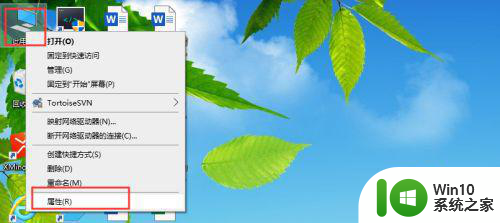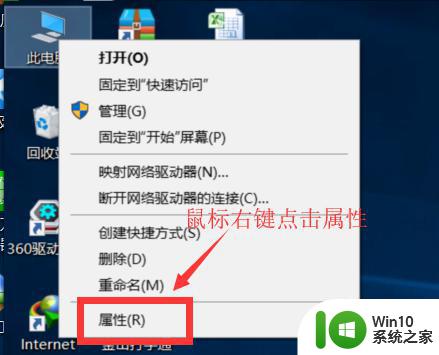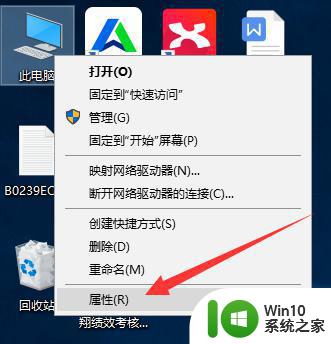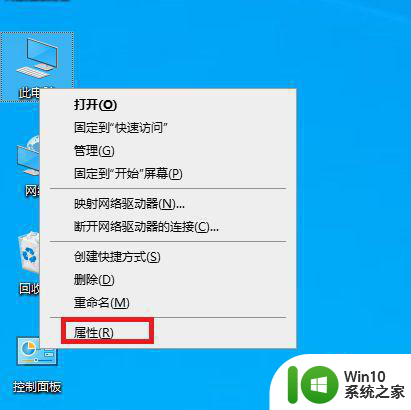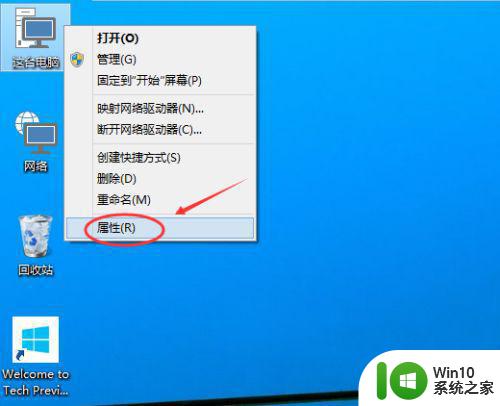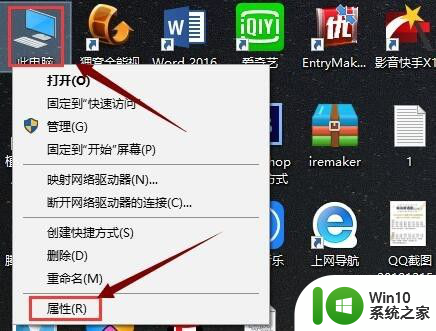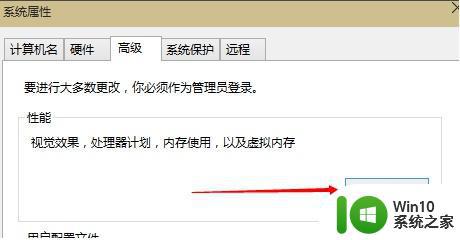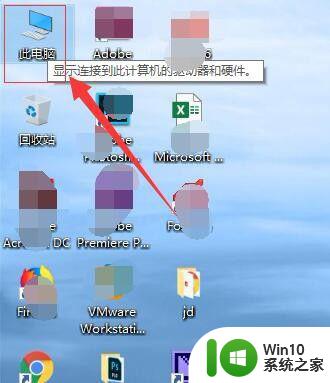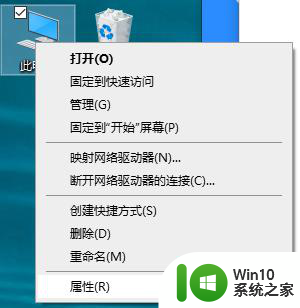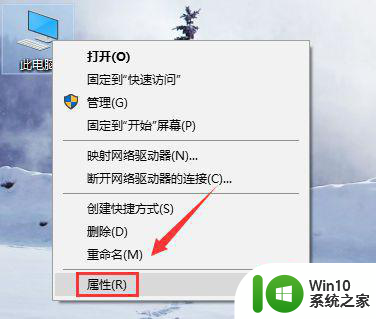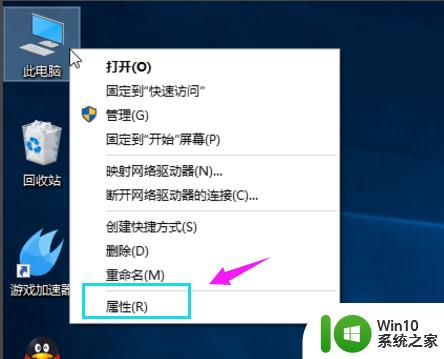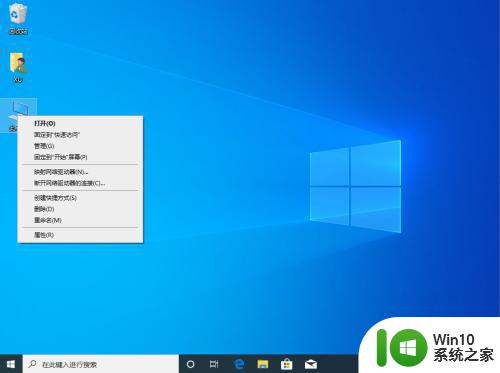win10虚拟内存大小值如何设置 Win10如何调整虚拟内存大小
win10虚拟内存大小值如何设置,在使用Windows 10操作系统时,我们经常需要调整虚拟内存大小以优化计算机的性能,虚拟内存是一种在硬盘上模拟的内存空间,用于为计算机提供额外的内存使用空间。通过合理设置虚拟内存大小,我们可以提高计算机运行大型程序和多任务处理的效率。Win10虚拟内存大小值如何设置呢?Win10如何调整虚拟内存大小?接下来我们将深入探讨这个问题,为您提供详细的解答。
具体方法:
1、在Windows10系统桌面,右键点击“此电脑”图标,然后在弹出的菜单中选择“属性”菜单项。
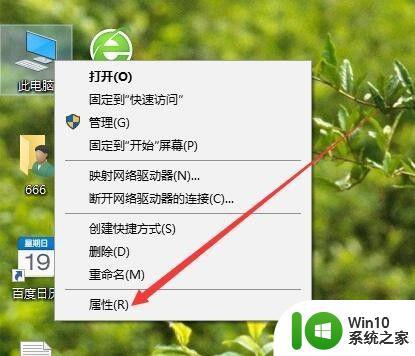
2、在打开的系统设置窗口中,点击左侧的‘高级系统设置”设置链接。
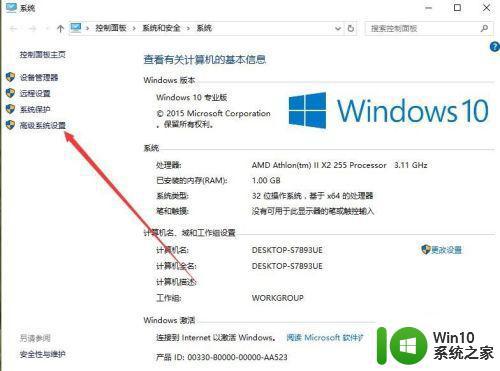
3、这时会后期系统属性窗口,选择高级标签后,点击“性能”框中的“设置”按钮。
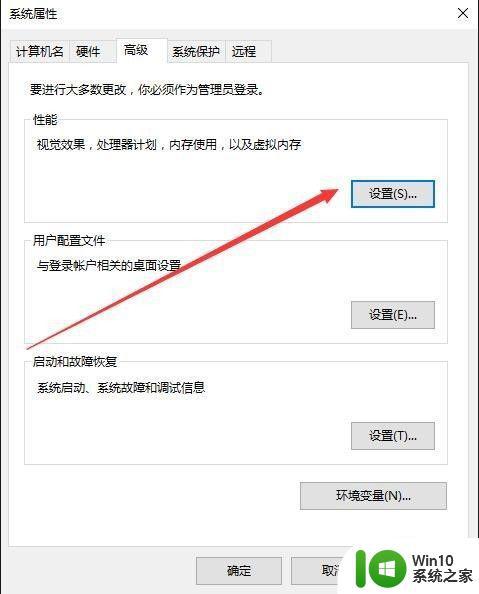
4、在打开的性能选项窗口中,点击上端的“高级”标签。
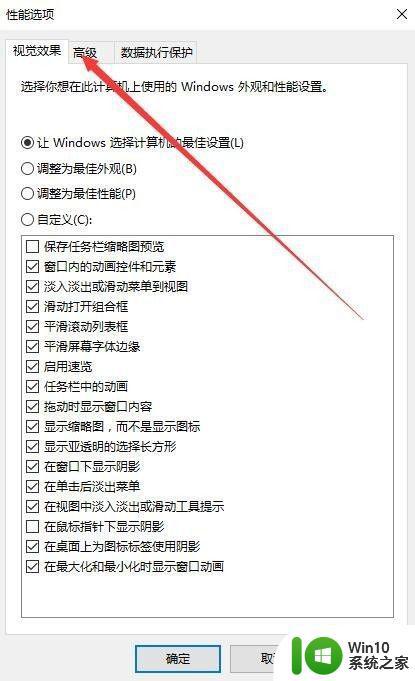
5、接着在新打开的页面中,点击“虚拟内存”框中的“更改”按钮。
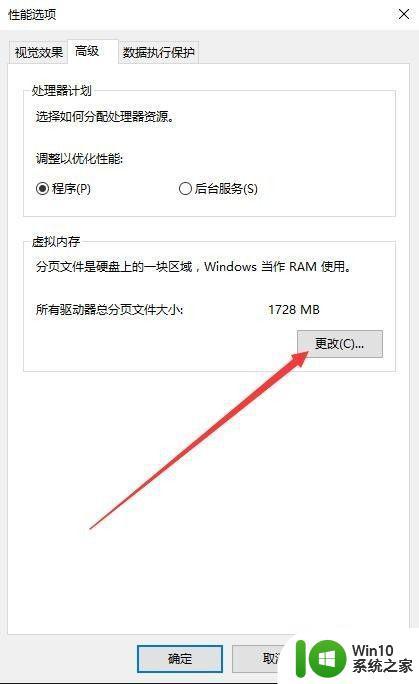
6、在打开的虚拟内存设置窗口,取消“自动管理所有驱动器的分页文件大小”前的复选。
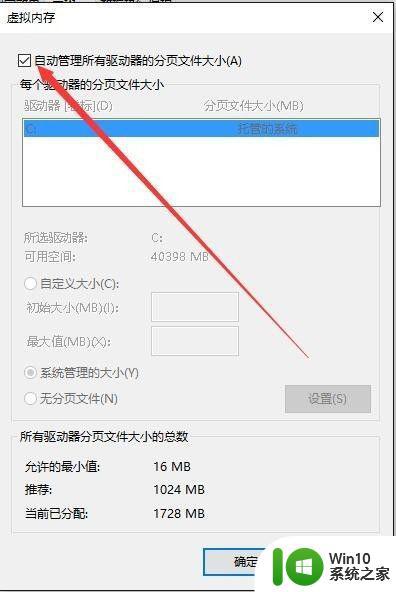
7、接下面选择“自定义大小”前的复选框,下面设置虚拟内存的初始大小与最大值就可以了,一般初始大小设置与内存大小相等,最大值设置为内存大小的2--3倍就可以了。
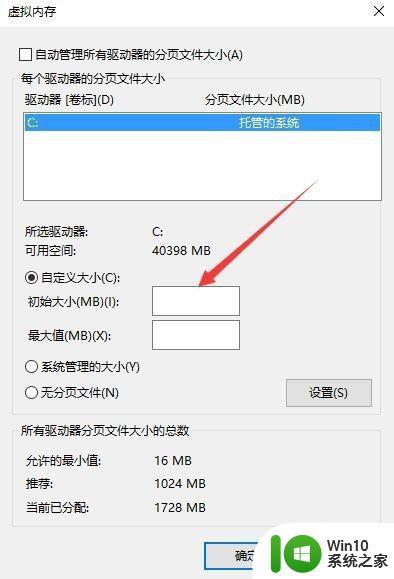
以上是win10虚拟内存大小的设置步骤,有需要的用户可以根据这些步骤进行操作,希望这些信息对您有所帮助。